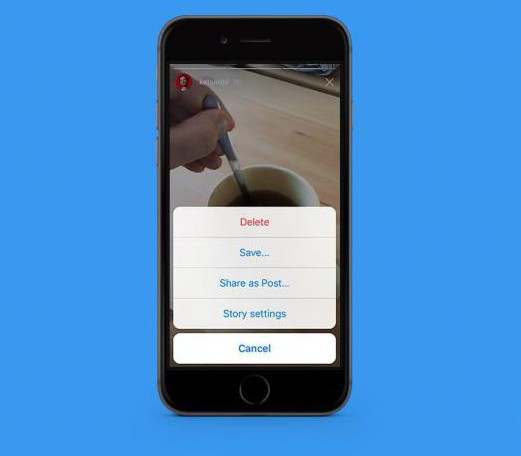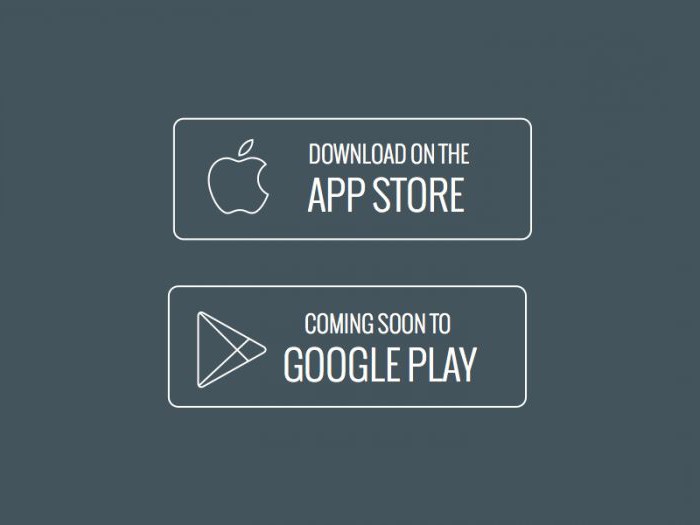많은 사람들이 사진을 업로드하는 방법에 관심이 있습니다.인스 타 그램. 동시에 대부분의 사용자는 스마트 폰에서만이 작업을 수행 할 수 있다고 확신합니다. 실제로 Gramblr에서는 컴퓨터에서 Instagram으로 사진을 업로드하는 기능을 사용할 수 있습니다. 인스 타 그램 계정을 연결하고 즉시 사진 업로드를 시작할 수있는 무료 프로그램입니다.

주요 특징
Instagram에 사진을 게시하는 방법에 대해 이야기하기Gramblr를 사용하는 컴퓨터를 통해 사전에이 소셜 네트워크에 등록해야합니다. 650 x 650 픽셀 크기에 대한 프로그램의 요구 사항을 고려하여 사진을 미리 편집해야합니다. 이미지에 설명과 태그를 추가 할 수 있습니다. Gramblr가 사진을 업로드하면 프로그램이 이미지를 공유 할 수있는 링크를 제공합니다.
어떻게 작동합니까?
컴퓨터를 통해 Instagram에 사진을 업로드하는 방법에 대한 지침을 따르려면 다음을 수행해야합니다.
1. 공식 웹 사이트에서 Gramblr 애플리케이션을 다운로드하여 설치합니다. 이 프로그램은 현재 Windows (XP, Vista, 7 번째 및 8 번째 버전) 및 Mac OS X를 지원합니다.
2.사진을 업로드하기 전에 먼저 .JPG 파일로 저장해야합니다. 위에서 언급했듯이 필요한 크기 인 650X650 픽셀로 미리 이미지를 편집해야합니다.

3. 계정 정보를 사용하여 Instagram 계정에 로그인합니다.
4. 업로드 할 사진을 선택하고 업로드를 클릭합니다.
5. 사진에 캡션을 추가하고 "저장"을 클릭합니다.
다음과 같은 프로세스 단계를 완료 한 후컴퓨터를 통해 Instagram에 사진을 업로드하면 Gramblr는 업로드 된 이미지와 웹 링크, HTML 코드, BB 포럼 용 인코딩에 대한 직접 링크를 제공 할뿐만 아니라 Facebook 및 Twitter에서 사진을 공유 할 수있는 기회를 제공합니다.

대안
따라서 사진을Instagram 계정이며 전화로 촬영하지 않았습니다. 또한 Instagram은 시각적으로 흥미로운 광고를 만들 수있는 좋은 기회입니다. 이와 관련하여 많은 사람들이 Android 또는 IOS에 장치가없는 인스 타 그램에 사진을 업로드하는 방법에 관심이 있습니다. 오늘날이 서비스의 제한된 환경에서 작업하는 전체 사용자 그룹을 찾을 수 있습니다. 그래서 그들은 그것을 어떻게합니까? 현재 여러 가지 방법이 있으며 BlueStacks를 사용하는 것이 가장 쉬운 방법이므로 데스크톱에서 직접 사진을 다운로드 할 수 있습니다!
BlueStacks는현재 베타 버전이며 Windows 또는 Mac 장치에서 실행중인 Android 애플리케이션을 시뮬레이션합니다. 또한 Instagram 계정을보다 완벽하게 사용할 수 있으며, 휴대폰의 앱에서와 동일한 방식으로 모든 크기의 사진을 업로드하고, 필터, 댓글을 사용하고, 이미지를보고, 계정 설정에 액세스 할 수 있습니다.
어떻게 할 수 있습니까?
하나. 먼저 BlueStacks를 다운로드하여 설치해야합니다.
2. 설치 후 프로그램 우측 상단의 검색 버튼 ( "돋보기"아이콘)을 클릭합니다. Instagram을 검색하고 앱을 설치합니다.
삼. 그 후 Instagram이 BlueStacks 설정 패널에 나타납니다. Instagram 계정에 로그인하십시오 (또는 새 계정을 만드십시오).
네. Instagram 프로필 설정에서 옵션을 선택한 다음 카메라 설정을 선택하고 Instagram의 고급 카메라 사용 상자를 선택 취소합니다.
다섯. 컴퓨터를 통해 Instagram에 사진을 업로드하는 방법에 대한 지침을 따른 후 다른 설정으로 이동하여 다른 소셜 네트워크에 계정을 연결할 수도 있습니다.
6. 이제 화면 하단의 홈 버튼을 클릭하여 BlueStacks 패널로 돌아갑니다. "파일 전문가"버튼을 찾아 응용 프로그램을 설치하고 백그라운드에서 실행되도록 둡니다.
7.그런 다음 Instagram에 업로드 할 사진을 컴퓨터의 내 그림 폴더에 넣습니다. 이 디렉토리 안에 새 폴더를 만들고 Instagram에 이미지를 업로드 할 이름을 지정합니다 (예 : "Instagram 사진").
8. 이제 BlueStacks에서 Instagram을 다시 엽니 다-원하는 사진을 업로드 할 수 있습니다!